Nawigacja po ekranie, Naciskanie, 6 nawigacja po ekranie – HP Spectre x2 Instrukcja Obsługi
Strona 38: 6nawigacja po ekranie
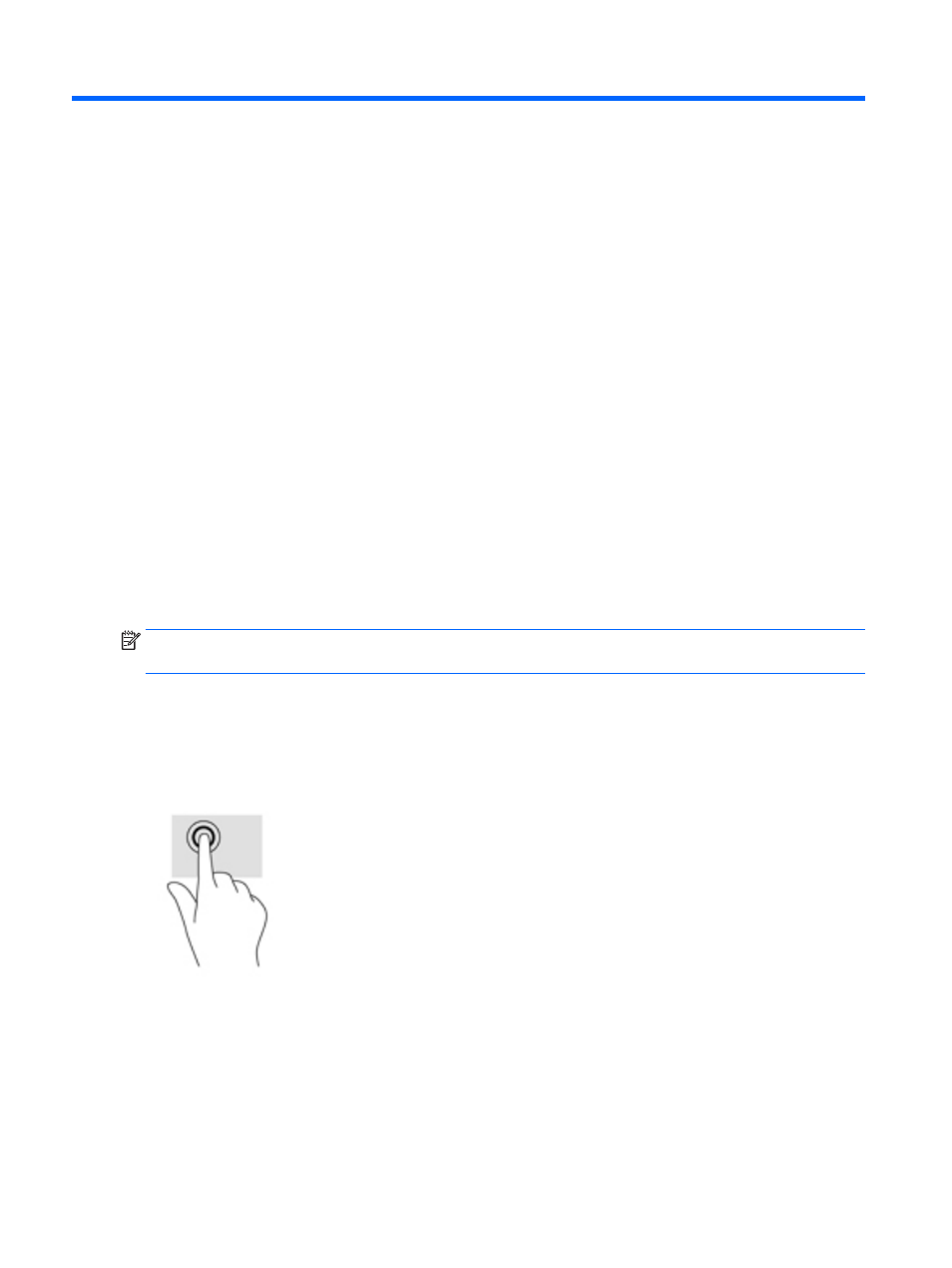
6
Nawigacja po ekranie
Po ekranie komputera można poruszać się przy użyciu następujących sposobów:
●
Wykonując gesty dotykowe bezpośrednio na ekranie;
●
Wykonując gesty dotykowe na płytce dotykowej TouchPad;
●
Korzystając z klawiatury i opcjonalnej mszy (mysz należy zakupić osobno);
●
Korzystając z pióra bezpośrednio na ekranie;
Korzystanie z płytki dotykowej TouchPad i gestów na ekranie
dotykowym
Płytka dotykowa TouchPad ułatwia nawigację po ekranie komputera i sterowanie wskaźnikiem myszy przy
użyciu prostych gestów dotykowych. Lewego i prawego przycisku płytki dotykowej TouchPad można używać
w taki sam sposób, jak odpowiadających im przycisków myszy zewnętrznej. Aby nawigować, korzystając z
ekranu dotykowego (tylko w wybranych produktach), należy dotykać ekranu, stosując gesty opisane w
niniejszym rozdziale.
Możesz także dostosować gesty oraz obejrzeć demonstracje pokazujące sposób ich działania. Wpisz panel
sterowania
w polu wyszukiwania na pasku zadań, wybierz Panel sterowania, a następnie wybierz Sprzęt i
dźwięk. W sekcji Urządzenia i drukarki kliknij pozycję Mysz.
UWAGA:
Gesty dotykowe można wykonywać na płytce dotykowej TouchPad lub na ekranie dotykowym
komputera (tylko wybrane modele), chyba że w dokumentacji załączono inną instrukcję.
Naciskanie
Użyj gestu naciśnięcia lub dwukrotnego naciśnięcia, aby wybrać lub otworzyć element na ekranie.
●
Wskaż element na ekranie, a następnie naciśnij jednym palcem w obszarze płytki dotykowej TouchPad
lub ekranu dotykowego, aby go wybrać. Dotknij elementu dwukrotnie, aby go otworzyć.
Zbliżanie/rozsuwanie palców w celu zmiany powiększenia
Gesty zbliżania i rozsuwania palców umożliwiają zmniejszanie lub powiększanie obrazów oraz tekstu.
30
Rozdział 6 Nawigacja po ekranie